Última actualización: agosto 25, 2022
5.1.3.7 Práctica de laboratorio: configuración de routing entre VLAN basado en enlaces troncales 802.1Q (versión para el instructor)
Nota para el instructor: el color de fuente rojo o las partes resaltadas en gris indican texto que aparece en la copia del instructor solamente.
Topología
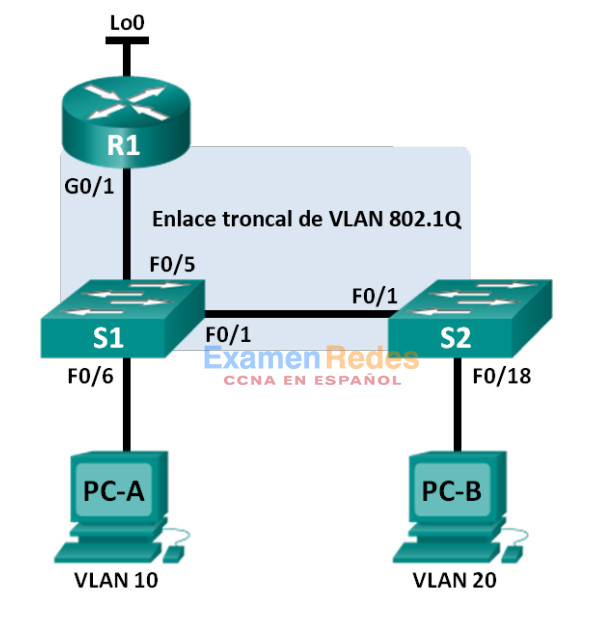
Tabla de direccionamiento
| Dispositivo | Interfaz | Dirección IP | Máscara de subred | Gateway predeterminado |
|---|---|---|---|---|
| R1 | G0/1.1 | 192.168.1.1 | 255.255.255.0 | N/A |
| G0/1.10 | 192.168.10.1 | 255.255.255.0 | N/A | |
| G0/1.20 | 192.168.20.1 | 255.255.255.0 | N/A | |
| Lo0 | 209.165.200.225 | 255.255.255.224 | N/A | |
| S1 | VLAN 1 | 192.168.1.11 | 255.255.255.0 | 192.168.1.1 |
| S2 | VLAN 1 | 192.168.1.12 | 255.255.255.0 | 192.168.1.1 |
| PC-A | NIC | 192.168.10.3 | 255.255.255.0 | 192.168.10.1 |
| PC-B | NIC | 192.168.20.3 | 255.255.255.0 | 192.168.20.1 |
Especificaciones de la asignación de puertos de switch
| Puertos | Asignaciones | Red |
|---|---|---|
| S1 F0/1 | Enlace troncal de 802.1Q | N/A |
| S2 F0/1 | Enlace troncal de 802.1Q | N/A |
| S1 F0/5 | Enlace troncal de 802.1Q | N/A |
| S1 F0/6 | VLAN 10: Estudiantes | 192.168.10.0/24 |
| S2 F0/18 | VLAN 20: Cuerpo docente | 192.168.20.0/24 |
Objetivos
Parte 1: armar la red y configurar los parámetros básicos de los dispositivos
Parte 2: configurar switches con VLAN y enlaces troncales
Parte 3: configurar routing entre VLAN basado en enlaces troncales
Información básica/situación
Un segundo método para proporcionar routing y conectividad a varias VLAN es mediante el uso de un enlace troncal 802.1Q entre uno o más switches y una única interfaz del router. Este método también se conoce como “routing entre VLAN con router-on-a-stick”. En este método, se divide la interfaz física del router en varias subinterfaces que proporcionan rutas lógicas a todas las VLAN conectadas.
En esta práctica de laboratorio, configurará el routing entre VLAN basado en enlaces troncales y verificará la conectividad a los hosts en diferentes VLAN y con un loopback en el router.
Nota: en esta práctica de laboratorio, se proporciona la ayuda mínima relativa a los comandos que efectivamente se necesitan para configurar el routing entre VLAN basado en enlaces troncales. Sin embargo, los comandos requeridos para la configuración se proporcionan en el apéndice A. Ponga a prueba su conocimiento e intente configurar los dispositivos sin consultar el apéndice.
Nota: los routers que se utilizan en las prácticas de laboratorio de CCNA son routers de servicios integrados (ISR) Cisco 1941 con IOS de Cisco versión 15.2(4)M3 (imagen universalk9). Los switches que se utilizan son Cisco Catalyst 2960s con IOS de Cisco versión 15.0(2) (imagen de lanbasek9). Se pueden utilizar otros routers, switches y otras versiones del IOS de Cisco. Según el modelo y la versión de IOS de Cisco, los comandos disponibles y los resultados que se obtienen pueden diferir de los que se muestran en las prácticas de laboratorio. Consulte la tabla Resumen de interfaces del router que se encuentra al final de la práctica de laboratorio para obtener los identificadores de interfaz correctos.
Nota: asegúrese de que los routers y los switches se hayan borrado y no tengan configuraciones de inicio. Si no está seguro, consulte con el instructor.
Nota para el instructor: consulte el Manual de prácticas de laboratorio para el instructor a fin de conocer los procedimientos para inicializar y volver a cargar los dispositivos.
Recursos necesarios
- 1 router (Cisco 1941 con IOS de Cisco, versión 15.2(4)M3, imagen universal o similar)
- 2 switches (Cisco 2960 con IOS de Cisco, versión 15.0(2), imagen lanbasek9 o similar)
- 2 computadoras (Windows 7, Vista o XP con un programa de emulación de terminal, como Tera Term)
- Cables de consola para configurar los dispositivos con IOS de Cisco mediante los puertos de consola
- Cables Ethernet, como se muestra en la topología
Parte 1: armar la red y configurar los parámetros básicos de los dispositivos
En la parte 1, configurará la topología de la red y configurará los parámetros básicos en los equipos host, los switches y el router.
Paso 1. realizar el cableado de red tal como se muestra en la topología.
Paso 2. configurar los equipos host.
Paso 3. inicializar y volver a cargar los routers y switches, según sea necesario.
Paso 4. configurar los parámetros básicos para cada switch.
a. Desactive la búsqueda del DNS.
b. Configure los nombres de los dispositivos como se muestra en la topología.
c. Asigne class como la contraseña del modo EXEC privilegiado.
d. Asigne cisco como la contraseña de consola y la contraseña de vty.
e. Configure logging synchronous para la línea de consola.
f. Configure la dirección IP que se indica en la tabla de direccionamiento para la VLAN 1 en ambos switches.
g. Configure el gateway predeterminado en los dos switches.
h. Desactive administrativamente todos los puertos que no se usen en el switch.
i. Copie la configuración en ejecución en la configuración de inicio
Paso 5. configurar los parámetros básicos para el router.
a. Desactive la búsqueda del DNS.
b. Configure los nombres de los dispositivos como se muestra en la topología.
c. Configure la dirección IP Lo0, como se muestra en la tabla de direccionamiento. No configure las subinterfaces en esta instancia; esto lo hará en la parte 3.
d. Asigne cisco como la contraseña de consola y la contraseña de vty.
e. Asigne class como la contraseña del modo EXEC privilegiado.
f. Configure logging synchronous para evitar que los mensajes de consola interrumpan la entrada de comandos.
g. Copie la configuración en ejecución en la configuración de inicio
Parte 2: configurar los switches con las VLAN y los enlaces troncales
En la parte 2, configurará los switches con las VLAN y los enlaces troncales.
Nota: los comandos requeridos para la parte 2 se proporcionan en el apéndice A. Ponga a prueba su conocimiento e intente configurar el S1 y el S2 sin consultar el apéndice.
Paso 1. Configurar las VLAN en S1.
a. En el S1, configure las VLAN y los nombres que se indican en la tabla Especificaciones de la asignación de puertos de switch. En el espacio proporcionado, escriba los comandos que utilizó.
_____________________________________________________
S1(config)# vlan 10
S1(config-vlan)# name Students
S1(config-vlan)# vlan 20
S1(config-vlan)# name Faculty
S1(config-vlan)# exit
b. En el S1, configure la interfaz conectada al R1 como enlace troncal. También configure la interfaz conectada al S2 como enlace troncal. En el espacio proporcionado, escriba los comandos que utilizó.
_____________________________________________________
S1(config)# interface f0/5
S1(config-if)# switchport mode trunk
S1(config-if)# interface f0/1
S1(config-if)# switchport mode trunk
c. En el S1, asigne el puerto de acceso para la PC-A a la VLAN 10. En el espacio proporcionado, escriba los comandos que utilizó.
_____________________________________________________
S1(config)# interface f0/6
S1(config-if)# switchport mode access
S1(config-if)# switchport access vlan 10
Paso 2. configurar las VLAN en el switch 2.
a. En el S2, configure las VLAN y los nombres que se indican en la tabla Especificaciones de la asignación de puertos de switch.
b. En el S2, verifique que los nombres y números de las VLAN coincidan con los del S1. En el espacio proporcionado, escriba el comando que utilizó.
_____________________________________________________
S2# show vlan brief
S2# show vlan brief
VLAN Name Status Ports
---- -------------------------------- --------- -------------------------------
1 default active Fa0/1, Fa0/2, Fa0/3, Fa0/4, Fa0/5
Fa0/6, Fa0/7, Fa0/8, Fa0/9
Fa0/10, Fa0/11, Fa0/12, Fa0/13
Fa0/14, Fa0/15, Fa0/16, Fa0/17
Fa0/18, Fa0/19, Fa0/20, Fa0/21
Fa0/22, Fa0/23, Fa0/24, Gi0/1
Gi0/2
10 Students active
20 Faculty active
1002 fddi-default active
1003 token-ring-default active
1004 fddinet-default active
1005 trnet-default active
c. En el S2, asigne el puerto de acceso para la PC-B a la VLAN 20.
d. En el S2, configure la interfaz conectada al S1 como enlace troncal.
Parte 3: configurar routing entre VLAN basado en enlaces troncales
En la parte 3, configurará el R1 para enrutar a varias VLAN mediante la creación de subinterfaces para cada VLAN. Este método de routing entre VLAN se denomina “router-on-a-stick”.
Nota: los comandos requeridos para la parte 3 se proporcionan en el apéndice A. Ponga a prueba su conocimiento e intente configurar el routing entre VLAN basado en enlaces troncales o con router-on-a-stick sin consultar el apéndice.
Paso 1. configurar una subinterfaz para la VLAN 1.
a. Cree una subinterfaz en la interfaz G0/1 del R1 para la VLAN 1 y use el 1 como ID de la subinterfaz. En el espacio proporcionado, escriba el comando que utilizó.
__________________________________________________
R1(config)# interface g0/1.1
b. Configure la subinterfaz para que opere en la VLAN 1. En el espacio proporcionado, escriba el comando que utilizó.
__________________________________________________
R1(config-subif)# encapsulation dot1Q 1
c. Configure la subinterfaz con la dirección IP de la tabla de direccionamiento. En el espacio proporcionado, escriba el comando que utilizó.
__________________________________________________
R1(config-subif)# ip address 192.168.1.1 255.255.255.0
Paso 2. configurar una subinterfaz para la VLAN 10.
a. Cree una subinterfaz en la interfaz G0/1 del R1 para la VLAN 10 y use el 10 como ID de la subinterfaz.
b. Configure la subinterfaz para que opere en la VLAN 10.
c. Configure la subinterfaz con la dirección de la tabla de direccionamiento.
Paso 3. configurar una subinterfaz para la VLAN 20.
a. Cree una subinterfaz en la interfaz G0/1 del R1 para la VLAN 20 y use el 20 como ID de la subinterfaz.
b. Configure la subinterfaz para que opere en la VLAN 20.
c. Configure la subinterfaz con la dirección de la tabla de direccionamiento.
Paso 4. habilitar la interfaz G0/1.
Habilite la interfaz G0/1. En el espacio proporcionado, escriba los comandos que utilizó.
_____________________________________________________
R1(config)# interface g0/1
R1(config-if)# no shutdown
Paso 5. Verifique la conectividad.
Introduzca el comando para ver la tabla de routing en el R1. ¿Qué redes se enumeran?
_____________________________________________________
192.168.1.0, 192.168.10.0, 192.168.20.0 y 209.165.200.224
R1# show ip route
Codes: L - local, C - connected, S - static, R - RIP, M - mobile, B - BGP
D - EIGRP, EX - EIGRP external, O - OSPF, IA - OSPF inter area
N1 - OSPF NSSA external type 1, N2 - OSPF NSSA external type 2
E1 - OSPF external type 1, E2 - OSPF external type 2, E - EGP
i - IS-IS, L1 - IS-IS level-1, L2 - IS-IS level-2, ia - IS-IS inter area
* - candidate default, U - per-user static route, o - ODR
P - periodic downloaded static route
Gateway of last resort is not set
192.168.1.0/24 is variably subnetted, 2 subnets, 2 masks
C 192.168.1.0/24 is directly connected, GigabitEthernet0/1.1
L 192.168.1.1/32 is directly connected, GigabitEthernet0/1.1
192.168.10.0/24 is variably subnetted, 2 subnets, 2 masks
C 192.168.10.0/24 is directly connected, GigabitEthernet0/1.10
L 192.168.10.1/32 is directly connected, GigabitEthernet0/1.10
192.168.20.0/24 is variably subnetted, 2 subnets, 2 masks
C 192.168.20.0/24 is directly connected, GigabitEthernet0/1.20
L 192.168.20.1/32 is directly connected, GigabitEthernet0/1.20
209.165.200.0/24 is variably subnetted, 2 subnets, 2 masks
C 209.165.200.224/27 is directly connected, Loopback0
L 209.165.200.225/32 is directly connected, Loopback0
¿Es posible hacer ping de la PC-A al gateway predeterminado de la VLAN 10? _____ Sí
¿Es posible hacer ping de la PC-A a la PC-B? _____ Sí
¿Es posible hacer ping de la PC-A a la interfaz Lo0? _____ Sí
¿Es posible hacer ping de la PC-A al S2? _____ Sí
Si la respuesta a cualquiera de estas preguntas es no, resuelva los problemas de configuración y corrija los errores.
Reflexión
¿Cuáles son las ventajas del routing entre VLAN basado en enlaces troncales comparado con el routing entre VLAN con router-on-a-stick?
___________________________________________________
El routing entre VLAN con router-on-a-stick permite que una interfaz enrute a varias VLAN, a diferencia del método de routing entre VLAN antiguo, que requiere un puerto por VLAN.
Tabla de resumen de interfaces del router
| Resumen de interfaces del router | ||||
|---|---|---|---|---|
| Modelo de router | Interfaz Ethernet #1 | Interfaz Ethernet n.º 2 | Interfaz serial #1 | Interfaz serial n.º 2 |
| 1800 | Fast Ethernet 0/0 (F0/0) | Fast Ethernet 0/1 (F0/1) | Serial 0/0/0 (S0/0/0) | Serial 0/0/1 (S0/0/1) |
| 1900 | Gigabit Ethernet 0/0 (G0/0) | Gigabit Ethernet 0/1 (G0/1) | Serial 0/0/0 (S0/0/0) | Serial 0/0/1 (S0/0/1) |
| 2801 | Fast Ethernet 0/0 (F0/0) | Fast Ethernet 0/1 (F0/1) | Serial 0/1/0 (S0/1/0) | Serial 0/1/1 (S0/1/1) |
| 2811 | Fast Ethernet 0/0 (F0/0) | Fast Ethernet 0/1 (F0/1) | Serial 0/0/0 (S0/0/0) | Serial 0/0/1 (S0/0/1) |
| 2900 | Gigabit Ethernet 0/0 (G0/0) | Gigabit Ethernet 0/1 (G0/1) | Serial 0/0/0 (S0/0/0) | Serial 0/0/1 (S0/0/1) |
| Nota: para conocer la configuración del router, observe las interfaces a fin de identificar el tipo de router y cuántas interfaces tiene. No existe una forma eficaz de confeccionar una lista de todas las combinaciones de configuraciones para cada clase de router. En esta tabla, se incluyen los identificadores para las posibles combinaciones de interfaces Ethernet y seriales en el dispositivo. En esta tabla, no se incluye ningún otro tipo de interfaz, si bien puede haber interfaces de otro tipo en un router determinado. La interfaz BRI ISDN es un ejemplo. La cadena entre paréntesis es la abreviatura legal que se puede utilizar en los comandos de IOS de Cisco para representar la interfaz. | ||||
Apéndice A: comandos de configuración
Switch S1
S1(config)# vlan 10 S1(config-vlan)# name Students S1(config-vlan)# vlan 20 S1(config-vlan)# name Faculty S1(config-vlan)# exit S1(config)# interface f0/1 S1(config-if)# switchport mode trunk S1(config-if)# interface f0/5 S1(config-if)# switchport mode trunk S1(config-if)# interface f0/6 S1(config-if)# switchport mode access S1(config-if)# switchport access vlan 10
Switch S2
S2(config)# vlan 10 S2(config-vlan)# name Students S2(config-vlan)# vlan 20 S2(config-vlan)# name Faculty S2(config)# interface f0/1 S2(config-if)# switchport mode trunk S2(config-if)# interface f0/18 S2(config-if)# switchport mode access S2(config-if)# switchport access vlan 20
Router R1
R1(config)# interface g0/1.1 R1(config-subif)# encapsulation dot1Q 1 R1(config-subif)# ip address 192.168.1.1 255.255.255.0 R1(config-subif)# interface g0/1.10 R1(config-subif)# encapsulation dot1Q 10 R1(config-subif)# ip address 192.168.10.1 255.255.255.0 R1(config-subif)# interface g0/1.20 R1(config-subif)# encapsulation dot1Q 20 R1(config-subif)# ip address 192.168.20.1 255.255.255.0 R1(config-subif)# exit R1(config)# interface g0/1 R1(config-if)# no shutdown
Configuraciones de dispositivos
Nota para el instructor: las VLAN configuradas no se muestran en la configuración en ejecución del switch, pero se almacenan en el archivo vlan.dat. Se proporciona el resultado del comando show vlan brief.
- Router R1
- Switch S1
- Switch S2
R1# show run Building configuration... Current configuration : 1731 bytes ! version 15.2 service timestamps debug datetime msec service timestamps log datetime msec no service password-encryption ! hostname R1 ! boot-start-marker boot-end-marker ! ! enable secret 4 06YFDUHH61wAE/kLkDq9BGho1QM5EnRtoyr8cHAUg.2 ! no aaa new-model ! ! ! ! ! ! ! no ip domain lookup ip cef no ipv6 cef ! multilink bundle-name authenticated ! ! ! ! redundancy ! ! ! ! ! ! ! ! ! ! ! ! ! interface Loopback0 ip address 209.165.200.225 255.255.255.224 ! interface Embedded-Service-Engine0/0 no ip address shutdown ! interface GigabitEthernet0/0 no ip address shutdown duplex auto speed auto ! interface GigabitEthernet0/1 no ip address duplex auto speed auto ! interface GigabitEthernet0/1.1 encapsulation dot1Q 1 ip address 192.168.1.1 255.255.255.0 ! interface GigabitEthernet0/1.10 encapsulation dot1Q 10 ip address 192.168.10.1 255.255.255.0 ! interface GigabitEthernet0/1.20 encapsulation dot1Q 20 ip address 192.168.20.1 255.255.255.0 ! interface Serial0/0/0 no ip address shutdown clock rate 2000000 ! interface Serial0/0/1 no ip address shutdown ! ip forward-protocol nd ! no ip http server no ip http secure-server ! ! ! ! ! control-plane ! ! ! line con 0 password cisco logging synchronous login line aux 0 line 2 no activation-character no exec transport preferred none transport input all transport output pad telnet rlogin lapb-ta mop udptn v120 ssh stopbits 1 line vty 0 4 password cisco login transport input all ! scheduler allocate 20000 1000 ! end
S1# show vlan brief
VLAN Name Status Ports
---- -------------------------------- --------- -------------------------------
1 default active Fa0/2, Fa0/3, Fa0/4, Fa0/5
Fa0/7, Fa0/8, Fa0/9, Fa0/10
Fa0/11, Fa0/12, Fa0/13, Fa0/14
Fa0/15, Fa0/16, Fa0/17, Fa0/18
Fa0/19, Fa0/20, Fa0/21, Fa0/22
Fa0/23, Fa0/24, Gi0/1, Gi0/2
10 Students active Fa0/6
20 Faculty active
1002 fddi-default act/unsup
1003 token-ring-default act/unsup
1004 fddinet-default act/unsup
1005 trnet-default act/unsup
S1# show run
Building configuration...
Current configuration : 1627 bytes
!
version 15.0
no service pad
service timestamps debug datetime msec
service timestamps log datetime msec
no service password-encryption
!
hostname S1
!
boot-start-marker
boot-end-marker
!
enable secret 4 06YFDUHH61wAE/kLkDq9BGho1QM5EnRtoyr8cHAUg.2
!
no aaa new-model
system mtu routing 1500
!
!
no ip domain-lookup
!
!
!
!
!
!
!
!
spanning-tree mode pvst
spanning-tree extend system-id
!
vlan internal allocation policy ascending
!
!
!
!
!
!
interface FastEthernet0/1
switchport mode trunk
!
interface FastEthernet0/2
shutdown
!
interface FastEthernet0/3
shutdown
!
interface FastEthernet0/4
shutdown
!
interface FastEthernet0/5
switchport mode trunk
!
interface FastEthernet0/6
switchport access vlan 10
switchport mode access
!
interface FastEthernet0/7
shutdown
!
interface FastEthernet0/8
shutdown
!
interface FastEthernet0/9
shutdown
!
interface FastEthernet0/10
shutdown
!
interface FastEthernet0/11
shutdown
!
interface FastEthernet0/12
shutdown
!
interface FastEthernet0/13
shutdown
!
interface FastEthernet0/14
shutdown
!
interface FastEthernet0/15
shutdown
!
interface FastEthernet0/16
shutdown
!
interface FastEthernet0/17
shutdown
!
interface FastEthernet0/18
shutdown
!
interface FastEthernet0/19
shutdown
!
interface FastEthernet0/20
shutdown
!
interface FastEthernet0/21
shutdown
!
interface FastEthernet0/22
shutdown
!
interface FastEthernet0/23
shutdown
!
interface FastEthernet0/24
shutdown
!
interface GigabitEthernet0/1
shutdown
!
interface GigabitEthernet0/2
shutdown
!
interface Vlan1
ip address 192.168.1.11 255.255.255.0
!
ip default-gateway 192.168.1.1
ip http server
ip http secure-server
!
!
!
line con 0
password cisco
logging synchronous
login
line vty 0 4
password cisco
login
line vty 5 15
password cisco
login
!
end
S2# show vlan brief
VLAN Name Status Ports
---- -------------------------------- --------- -------------------------------
1 default active Fa0/2, Fa0/3, Fa0/4, Fa0/5
Fa0/6, Fa0/7, Fa0/8, Fa0/9
Fa0/10, Fa0/11, Fa0/12, Fa0/13
Fa0/14, Fa0/15, Fa0/16, Fa0/17
Fa0/19, Fa0/20, Fa0/21, Fa0/22
Fa0/23, Fa0/24, Gi0/1, Gi0/2
10 Students active
20 Faculty active Fa0/18
1002 fddi-default act/unsup
1003 token-ring-default act/unsup
1004 fddinet-default act/unsup
1005 trnet-default act/unsup
S2# show run
Building configuration...
Current configuration : 1633 bytes
!
version 15.0
no service pad
service timestamps debug datetime msec
service timestamps log datetime msec
no service password-encryption
!
hostname S2
!
boot-start-marker
boot-end-marker
!
enable secret 4 06YFDUHH61wAE/kLkDq9BGho1QM5EnRtoyr8cHAUg.2
!
no aaa new-model
system mtu routing 1500
!
!
no ip domain-lookup
!
!
!
!
!
!
!
!
spanning-tree mode pvst
spanning-tree extend system-id
!
vlan internal allocation policy ascending
!
!
!
!
!
!
interface FastEthernet0/1
switchport mode trunk
!
interface FastEthernet0/2
shutdown
!
interface FastEthernet0/3
shutdown
!
interface FastEthernet0/4
shutdown
!
interface FastEthernet0/5
shutdown
!
interface FastEthernet0/6
shutdown
!
interface FastEthernet0/7
shutdown
!
interface FastEthernet0/8
shutdown
!
interface FastEthernet0/9
shutdown
!
interface FastEthernet0/10
shutdown
!
interface FastEthernet0/11
shutdown
!
interface FastEthernet0/12
shutdown
!
interface FastEthernet0/13
shutdown
!
interface FastEthernet0/14
shutdown
!
interface FastEthernet0/15
shutdown
!
interface FastEthernet0/16
shutdown
!
interface FastEthernet0/17
shutdown
!
interface FastEthernet0/18
switchport access vlan 20
switchport mode access
!
interface FastEthernet0/19
shutdown
!
interface FastEthernet0/20
shutdown
!
interface FastEthernet0/21
shutdown
!
interface FastEthernet0/22
shutdown
!
interface FastEthernet0/23
shutdown
!
interface FastEthernet0/24
shutdown
!
interface GigabitEthernet0/1
shutdown
!
interface GigabitEthernet0/2
shutdown
!
interface Vlan1
ip address 192.168.1.12 255.255.255.0
!
ip default-gateway 192.168.1.1
ip http server
ip http secure-server
!
!
line con 0
password cisco
logging synchronous
login
line vty 0 4
password cisco
login
line vty 5 15
password cisco
login
!
end
 ExamenRedes – Examen, preguntas y respuestas Redes De Computadores Examenes de Redes
ExamenRedes – Examen, preguntas y respuestas Redes De Computadores Examenes de Redes